SQL数据库的安装方式
linux下的PGSQL安装步骤

linux下的PGSQL安装步骤在LINUX下关闭防⽕墙service iptables stop1.下载安装包从Postgres官⽅⽹站下载postgresql-9.6.1-1-Linux-x64-binaries.tar.gz安装包2.创建⽤户创建Postgres⽤户:useradd postgrespasswd postgres输⼊设置的密码3.解压为了保证我们使⽤postgres⽤户安装完成后其他⽤户也能使⽤,我们采⽤root⽤户解压安装包到/usr⽬录中,再将相应⽬录的权限改回postgressucd /data/soft/postgres/tar -zxvf postgresql-9.4.12-1-linux-x64-binaries.tar.gz -C /usr4.更改⽬录权限切换到/usr⽬录,找到刚才解压的pgsql⽂件夹,将pasql⽂件夹的所有者改回postgreschown -R /usr/pgsql5.建⽴数据⽬录在/opt⽬录下建⽴postgres的数据⽬录,并更改⽂件夹所有者为postgrescd /optmkdir postgrescd postgresmkdir 9.4cd 9.4mkdir datacd /optchown -R /opt/postgres如果后期忘记了posgresql安装到什么⽬录了,可以通过查找pg_hba.conf,来定位postgresql的位置添加PG_HOME和PGDATA环境变量vi /etc/profileexport PG_HOME=/usr/pgsqlexport PGDATA=/opt/postgres/9.4/dataexport PATH=$PATH:$PG_HOME/bin⽣效命令source /etc/profile6.初始化数据库切换到postgres⽤户,初始化数据库find . -name initdbsu - postgres/usr/pgsql/bin/initdb -D /opt/postgres/9.4/data执⾏完成后结果如下:The files belonging to this database system will be owned by user "postgres".This user must also own the server process.The database cluster will be initialized with locale "en_US.UTF-8".The default database encoding has accordingly been set to "UTF8".The default text search configuration will be set to "english".Data page checksums are disabled.fixing permissions on existing directory /opt/postgres/9.6/data ... okcreating subdirectories ... okselecting default max_connections (100)selecting default shared_buffers ... 128MBselecting dynamic shared memory implementation ... posixcreating configuration files ... okrunning bootstrap script ... okperforming post-bootstrap initialization ... oksyncing data to disk ... okWARNING: enabling "trust" authentication for local connectionsYou can change this by editing pg_hba.conf or using the option -A, or--auth-local and --auth-host, the next time you run initdb.Success. You can now start the database server using:/usr/pgsql/bin/pg_ctl -D /opt/postgres/9.6/data -l logfile start如果想对postgres进⾏配置,可以编辑如下⽂件:cd /opt/postgres/9.4/datavim postgresql.conf7.启动数据库先创建⽇志⽬录cd /opt/postgres/9.4/mkdir logschown -R /opt/postgres/9.4/logs启动数据库:su - postgres/usr/pgsql/bin/pg_ctl -D /opt/postgres/9.4/data -l /opt/postgres/9.4/logs/postgres.log start查看服务是否启动成功ps -ef | grep postgres当看到类似下⾯的结果时,说明服务启动成功了[postgres@hadoop1 9.6]$ ps -ef | grep postgresroot 3659 3644 0 09:46 pts/1 00:00:00 su - postgrespostgres 3660 3659 0 09:46 pts/1 00:00:00 -bashroot 4056 3751 0 10:15 pts/1 00:00:00 su - postgrespostgres 4057 4056 0 10:15 pts/1 00:00:00 -bashpostgres 4946 1 0 10:26 pts/1 00:00:00 /usr/pgsql/bin/postgres -D /opt/postgres/9.6/datapostgres 4948 4946 0 10:26 ? 00:00:00 postgres: checkpointer processpostgres 4949 4946 0 10:26 ? 00:00:00 postgres: writer processpostgres 4950 4946 0 10:26 ? 00:00:00 postgres: wal writer processpostgres 4951 4946 0 10:26 ? 00:00:00 postgres: autovacuum launcher processpostgres 4952 4946 0 10:26 ? 00:00:00 postgres: stats collector processpostgres 5560 4057 0 10:30 pts/1 00:00:00 ps -efpostgres 5561 4057 0 10:30 pts/1 00:00:00 grep postgres退出数据库,在root⽤户下调⽤如下命令查看postgres服务:service --status-all | grep postgres然后发现并没有结果,因此需要将postgresql注册到服务列表8.修改postgres⽤户的访问密码并测试建库建表PostgreSQL 数据库默认会创建⼀个postgres的数据库⽤户作为数据库的管理员,默认密码为空,我们需要修改为指定的密码,这⾥设定为’postgres’直接在控制台输⼊以下命令:su - postgrespsql# ALTER USER postgres WITH PASSWORD 'postgres';# select * from pg_shadow ;# create database project;# \c projectproject=# create table person(id integer, name text);project=# insert into person values (1, 'jimmy');project=# select * from person可以看到我们刚才插⼊的那条数据9.将postgresql-9.6添加到服务列表su rootcd /etc/init.d/touch postgresql-9.4vi postgresql-9.4添加以下内容:#! /bin/sh# chkconfig: 2345 98 02# description: PostgreSQL RDBMS# This is an example of a start/stop script for SysV-style init, such# as is used on Linux systems. You should edit some of the variables# and maybe the 'echo' commands.## Place this file at /etc/init.d/postgresql (or# /etc/rc.d/init.d/postgresql) and make symlinks to# /etc/rc.d/rc0.d/K02postgresql# /etc/rc.d/rc1.d/K02postgresql# /etc/rc.d/rc2.d/K02postgresql# /etc/rc.d/rc3.d/S98postgresql# /etc/rc.d/rc4.d/S98postgresql# /etc/rc.d/rc5.d/S98postgresql# Or, if you have chkconfig, simply:# chkconfig --add postgresql## Proper init scripts on Linux systems normally require setting lock# and pid files under /var/run as well as reacting to network# settings, so you should treat this with care.# Original author: Ryan Kirkpatrick <># contrib/start-scripts/linux## EDIT FROM HERE# Installation prefixprefix=/usr/pgsql# Data directoryPGDATA="/opt/postgres/9.4/data/"# Who to run the postmaster as, usually "postgres". (NOT "root")PGUSER=postgres# Where to keep a log filePGLOG="/opt/postgres/9.4/logs/postgres.log"# It's often a good idea to protect the postmaster from being killed by the# OOM killer (which will tend to preferentially kill the postmaster because# of the way it accounts for shared memory). To do that, uncomment these# three lines:#PG_OOM_ADJUST_FILE=/proc/self/oom_score_adj#PG_MASTER_OOM_SCORE_ADJ=-1000#PG_CHILD_OOM_SCORE_ADJ=0# Older Linux kernels may not have /proc/self/oom_score_adj, but instead# /proc/self/oom_adj, which works similarly except for having a different# range of scores. For such a system, uncomment these three lines instead: #PG_OOM_ADJUST_FILE=/proc/self/oom_adj#PG_MASTER_OOM_SCORE_ADJ=-17#PG_CHILD_OOM_SCORE_ADJ=0## STOP EDITING HERE# The path that is to be used for the scriptPATH=/usr/local/# What to use to start up the postmaster. (If you want the script to wait# until the server has started, you could use "pg_ctl start -w" here.# But without -w, pg_ctl adds no value.)DAEMON="$prefix/bin/postmaster"# What to use to shut down the postmasterPGCTL="$prefix/bin/pg_ctl"set -e# Only start if we can find the postmaster.test -x $DAEMON ||{echo "$DAEMON not found"if [ "$1" = "stop" ]then exit 0else exit 5fi}# If we want to tell child processes to adjust their OOM scores, set up the# necessary environment variables. Can't just export them through the "su". if [ -e "$PG_OOM_ADJUST_FILE" -a -n "$PG_CHILD_OOM_SCORE_ADJ" ] thenDAEMON_ENV="PG_OOM_ADJUST_FILE=$PG_OOM_ADJUST_FILEPG_OOM_ADJUST_VALUE=$PG_CHILD_OOM_SCORE_ADJ"fi# Parse command line parameters.case $1 instart)echo -n "Starting PostgreSQL: "test -e "$PG_OOM_ADJUST_FILE" && echo "$PG_MASTER_OOM_SCORE_ADJ" > "$PG_OOM_ADJUST_FILE" su - $PGUSER -c "$DAEMON_ENV $DAEMON -D '$PGDATA' &" >>$PGLOG 2>&1echo "ok";;stop)echo -n "Stopping PostgreSQL: "su - $PGUSER -c "$PGCTL stop -D '$PGDATA' -s -m fast"echo "ok";;restart)echo -n "Restarting PostgreSQL: "su - $PGUSER -c "$PGCTL stop -D '$PGDATA' -s -m fast -w"test -e "$PG_OOM_ADJUST_FILE" && echo "$PG_MASTER_OOM_SCORE_ADJ" > "$PG_OOM_ADJUST_FILE" su - $PGUSER -c "$DAEMON_ENV $DAEMON -D '$PGDATA' &" >>$PGLOG 2>&1echo "ok";;reload)echo -n "Reload PostgreSQL: "su - $PGUSER -c "$PGCTL reload -D '$PGDATA' -s"echo "ok";;status)su - $PGUSER -c "$PGCTL status -D '$PGDATA'";;*)# Print helpecho "Usage: $0 {start|stop|restart|reload|status}" 1>&2exit 1;;esacexit 0需要根据安装路径修改配置中相应的路径信息接着就可以使⽤service postgresql-9.6 start/stop/status来操作postgresql的启停了10.把postgresql加⼊⾃启动列表cd /etc/init.dchkconfig --add postgresql-9.4查看⼀下⾃启动列表chkconfig --list在这⾥可以看到postgresq-9.6已经在其中了。
MySQL与sqlyog安装教程图文详解
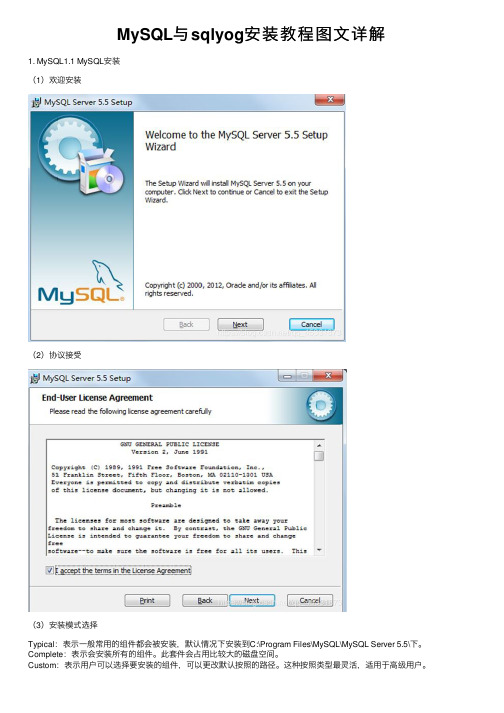
MySQL与sqlyog安装教程图⽂详解1. MySQL1.1 MySQL安装(1)欢迎安装(2)协议接受(3)安装模式选择Typical:表⽰⼀般常⽤的组件都会被安装,默认情况下安装到C:\Program Files\MySQL\MySQL Server 5.5\下。
Complete:表⽰会安装所有的组件。
此套件会占⽤⽐较⼤的磁盘空间。
Custom:表⽰⽤户可以选择要安装的组件,可以更改默认按照的路径。
这种按照类型最灵活,适⽤于⾼级⽤户。
(4)选择安装组件与路径选择(5)安装(6)安装完成1.2 MySQL配置(1)准备(2)选择配置选择配置⽅式,“Detailed Configuration(⼿动精确配置)”、“Standard Configuration(标准配置)”,我们选择“Detailed Configuration”,⽅便熟悉配置过程。
(3)MySQL应⽤模式Develop Machine(开发机),使⽤最⼩数量的内存Server Machine(服务器),使⽤中等⼤⼩的内存Dedicated MySQL Server Machine(专⽤服务器),使⽤当前可⽤的最⼤内存。
(4)选择数据库⽤途选择界⾯选择mysql数据库的⼤致⽤途:“Multifunctional Database(通⽤多功能型,好)”:此选项对事务性存储引擎(InnoDB)和⾮事务性(MyISAM)存储引擎的存取速度都很快。
“Transactional Database Only(服务器类型,专注于事务处理,⼀般)”:此选项主要优化了事务性存储引擎(InnoDB),但是⾮事务性(MyISAM)存储引擎也能⽤。
“Non-Transactional Database Only(⾮事务处理型,较简单)主要做⼀些监控、记数⽤,对MyISAM数据类型的⽀持仅限于non-transactional,注意事务性存储引擎(InnoDB)不能⽤。
SQL2000安装及SP4补丁安装

一二、SQL2000数据库的安装1,双击sql2000pro.rar解压,点“确认”,解压完成后,系统自动生成一个同名的文件夹,打开sql2000pro文件夹,选择并双击运行AUTORUN.EXE安装程序,则会弹出SQL2000的安装窗口;如图1所示;点击“安装SQL Server 2000 组件”。
图1 选择安装SQL Server 2000组件2.选择安装数据库服务器,如图2所示;点击“安装数据库服务器”。
图2 安装数据库服务器说明:如安装过程中出现“相关的文件安装挂起”提示,则可按以下操作来处理:点击任务栏中的“开始(start)”按纽,点开菜单中的“运行”,在打开的窗口中录入“regedit”命令,确认并打开“注册表编辑器”的窗口,点“编辑”主菜单中的“查找”项,在窗口的查找目标后录入“PendingFileRenameOperations”(对于以上两个命令,可使用复制粘贴的方法),找到相关的“键值”项后,按鼠标右键,点删除,继续查询,如再次查到相关的键值,重复删除操作,直到最后出现完成提示。
正常情况下,只需要删除一次,有时也会需要删除两次。
3.继续所有的下一步,在服务账户窗口的服务设置中,选择上面的“使用本地系统账户”选项,如图3所示;图3 数据库服务账户4.在身份验证模式窗口中,选择下面的“混合模式”,录入sa登陆密码,如图4所示,记下密码,需要在安装SQL2000补丁和配置环境文件INI.ini 文件中使用;图4 身份验证模式5.继续下一步,直到最后出现安装成功的提示。
6.重启计算机,进入桌面后,在任务栏中出现了SQL2000服务器的图标,就表示服务器安装成功了。
三、 SP4补丁的安装SQL2000安装完成之后,一定打上SP4的补丁,否则系统运行时可能会出现“数据连接失败“的提示,系统不能正常的工作。
SP4补丁的安装过程分四步:1.打开F:盘根目录下的“育才软件”文件夹下的SQL2KSP4安装包。
sql server连接数据库的步骤

sql server连接数据库的步骤连接SQL Server数据库主要有以下步骤:1.安装SQL Server数据库:首先需要安装SQL Server数据库软件。
可以从Microsoft官网下载SQL Server安装包,然后进行安装。
安装过程中需要选择数据库引擎组件以及相应的实例名称。
2.配置SQL Server:安装完成后,需要对SQL Server进行一些基本的配置。
包括设置服务器身份验证模式(Windows身份验证或SQL Server身份验证)、设置端口号以及配置防火墙等。
3.启动SQL Server服务:在安装完成并配置好之后,需要确保SQL Server服务已经启动。
可以通过Windows服务管理器查看并启动SQL Server服务。
4.确定数据库服务器的名称:在连接SQL Server之前,需要明确数据库服务器的名称,即实例名称。
在安装SQL Server时可以指定实例名称,如果没有指定则默认为默认实例(MSSQLSERVER)。
5.确定认证方式:连接SQL Server时可以使用Windows身份验证或SQL Server身份验证。
Windows身份验证是使用操作系统的登录凭据进行连接,SQL Server身份验证是使用用户名和密码进行连接。
6.使用SQL Server Management Studio(SSMS)连接数据库:SSMS是用于管理和操作SQL Server数据库的工具。
打开SSMS后,在连接对话框中选择服务器类型为“数据库引擎”,然后输入数据库服务器的名称和认证方式。
7.连接到数据库服务器:在SSMS中输入数据库服务器的名称和认证方式后,点击“连接”按钮进行连接。
如果连接成功,则可以开始操作数据库。
8.创建数据库:连接到数据库服务器后,可以通过SSMS创建数据库。
在SSMS的对象资源管理器中右键点击“数据库”,然后选择“新建数据库”,输入数据库名称、文件路径等信息,点击“确定”即可创建数据库。
sql managementstudio 2008
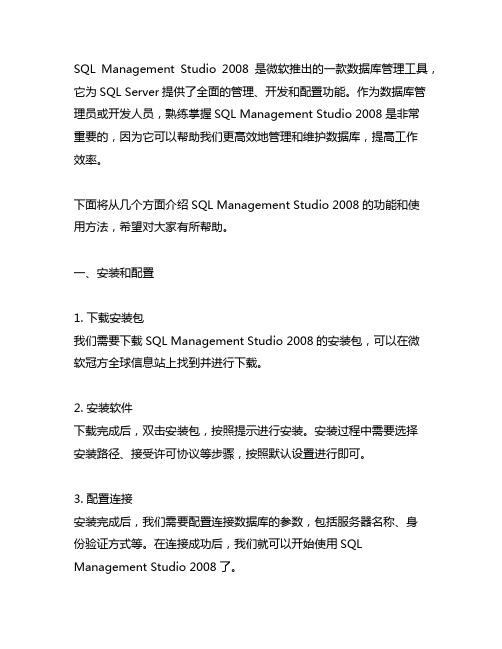
SQL Management Studio 2008是微软推出的一款数据库管理工具,它为SQL Server提供了全面的管理、开发和配置功能。
作为数据库管理员或开发人员,熟练掌握SQL Management Studio 2008是非常重要的,因为它可以帮助我们更高效地管理和维护数据库,提高工作效率。
下面将从几个方面介绍SQL Management Studio 2008的功能和使用方法,希望对大家有所帮助。
一、安装和配置1. 下载安装包我们需要下载SQL Management Studio 2008的安装包,可以在微软冠方全球信息站上找到并进行下载。
2. 安装软件下载完成后,双击安装包,按照提示进行安装。
安装过程中需要选择安装路径、接受许可协议等步骤,按照默认设置进行即可。
3. 配置连接安装完成后,我们需要配置连接数据库的参数,包括服务器名称、身份验证方式等。
在连接成功后,我们就可以开始使用SQL Management Studio 2008了。
二、主要功能1. 查询和分析SQL Management Studio 2008提供了强大的查询和分析功能,可以帮助我们快速编写和运行SQL查询语句,并对查询结果进行分析和可视化展示。
2. 数据库管理通过SQL Management Studio 2008,我们可以方便地管理数据库,包括创建、删除、备份、还原等操作。
还可以对数据库对象进行管理,如表、视图、存储过程等。
3. 开发和调试作为开发人员,SQL Management Studio 2008还提供了丰富的开发和调试功能,包括编写存储过程、触发器,进行调试和性能优化等。
4. 安全性管理数据库的安全性是非常重要的,SQL Management Studio 2008可以帮助我们管理用户、角色、权限等安全性相关的配置,确保数据库的安全性。
5. 可视化管理SQL Management Studio 2008提供了直观的用户界面,可以通过图形化界面进行大部分操作,使得管理数据库变得更加简单和直观。
sql下载安装教程

sql下载安装教程SQL是一种标准化的关系型数据库管理系统,它可以用来管理和操作数据库。
在这篇教程中,我们将向您介绍如何下载和安装SQL。
第一步是下载SQL软件。
您可以在SQL官方网站上找到各种不同的SQL软件版本。
选择与您的操作系统兼容的版本,并点击下载按钮。
下载完成后,接下来是安装SQL软件。
双击下载的文件以开始安装过程。
在安装向导中,您将看到一些默认设置选项,如安装路径和组件选择。
如果您对这些选项没有特殊要求,可以保留默认设置并点击“下一步”。
完成默认设置后,您可能需要选择数据库的安装类型。
通常,您可以选择“完整安装”或“自定义安装”。
完整安装将安装所有组件,而自定义安装允许您选择要安装的组件。
选择适合您需要的安装类型,并点击“下一步”。
然后,您将被要求设置数据库管理员(DBA)账户的用户名和密码。
这个账户将用于管理和控制数据库。
请记住您设置的用户名和密码,因为这将是您以后登录和管理数据库的凭据。
完成设置管理员账户后,安装程序将开始复制文件并安装SQL。
这可能需要一些时间,具体取决于您的计算机性能和软件版本。
安装完成后,您可以选择在计算机上创建一个快捷方式。
这样,您就可以方便地打开和访问SQL软件。
要验证SQL是否正确安装,请打开SQL软件并尝试使用管理员账户进行登录。
输入您在安装过程中设置的用户名和密码,并点击登录按钮。
如果登录成功,您将进入SQL的管理界面,并可以开始创建和操作数据库。
除了下载和安装SQL软件,还有一些其他注意事项。
首先,确保您的计算机符合SQL的系统要求。
这包括操作系统版本、内存和处理器要求等。
其次,定期更新SQL软件以获取最新的功能和安全性补丁。
最后,学习和了解SQL的基本语法和命令,以便有效地使用和管理数据库。
总结起来,下载和安装SQL软件涉及到选择适合您操作系统的版本、安装的设置和管理员账户的设置。
完成这些步骤后,您将能够登录和管理SQL数据库。
最后,记得要随时更新软件和不断学习SQL知识,以便更好地使用和操作数据库。
pgsql的使用方法
pgsql的使用方法PostgreSQL(简称pg)是一种开源的关系型数据库管理系统,广泛用于企业级应用和大规模数据处理。
本文将介绍pgsql的使用方法,包括安装、配置、创建数据库和表、插入和查询数据等方面的内容。
一、安装pgsql1. 下载在官网(省略)下载适合您操作系统的pgsql安装包,选择合适的版本。
2. 安装解压下载的安装包,并按照提示进行安装。
注意,安装时需要选择合适的目录和配置选项。
二、配置pgsql1. 修改配置文件找到pgsql的配置文件(通常位于安装目录下的data文件夹),使用文本编辑器打开。
根据需要,修改以下常用配置项:- listen_addresses:指定pgsql监听的IP地址;- port:指定pgsql监听的端口号;- max_connections:指定最大连接数;- shared_buffers:指定共享缓冲区的大小;- work_mem:指定每个工作进程可用的内存量。
2. 启动pgsql在命令行中输入以下命令启动pgsql服务:```pg_ctl start -D <pgsql安装目录>/data```三、创建数据库和表1. 创建数据库在命令行中输入以下命令创建数据库:```createdb <数据库名>```2. 连接数据库在命令行中输入以下命令连接数据库:```psql -d <数据库名>```3. 创建表在psql命令行中输入以下命令创建表:```CREATE TABLE <表名> (<列名1> <数据类型1>,<列名2> <数据类型2>,...);```四、插入和查询数据1. 插入数据在psql命令行中输入以下命令插入数据:```INSERT INTO <表名> (<列名1>, <列名2>, ...) VALUES (<值1>, <值2>, ...);```2. 查询数据在psql命令行中输入以下命令查询数据:```SELECT <列名1>, <列名2>, ...FROM <表名>WHERE <条件>;```五、其他常用操作1. 更新数据在psql命令行中输入以下命令更新数据:```UPDATE <表名>SET <列名> = <新值>WHERE <条件>;```2. 删除数据在psql命令行中输入以下命令删除数据:```DELETE FROM <表名>WHERE <条件>;```3. 导出数据在命令行中输入以下命令将数据导出到文件中:```COPY <表名> TO '<文件路径>' DELIMITER ',' CSV HEADER; ```4. 导入数据在命令行中输入以下命令将文件中的数据导入到数据库中:```COPY <表名> FROM '<文件路径>' DELIMITER ',' CSV HEADER; ```六、总结本文介绍了pgsql的使用方法,包括安装、配置、创建数据库和表、插入和查询数据等方面的内容。
安装MS_SQL2005express版数据库
安装MS_SQL2005express版数据库我们公司的软件采用的数据库为MS_SQL2005,因为express版本是官方免费的,所以我们也就用这个版本了,安装更方便,也挺好用的。
但因为免费嘛,就有一个限制,就是数据库的单个数据库文件大小不超过2G,对我们来说,足够了。
首先我们来看看MS_SQL2005express版数据库的安装文件包的内容:在安装MS_SQL2005express版前需要安装好下面三个东西(有可能之前已经安装上,但不管先,你再次去安装下,如果安装好了它会告诉你,然后你就跳过这一步):1、msxml6_x86.msi2、WindowsInstaller3_13、NetFx20SP1_x86以上三个软件安装完成以下,然后才接着安装:1、SQLEXPR32_CHS.EXE2、SQLServer2005_SSMSEE.msi安装SQLEXPR32_CHS图解:首先你要无条件接受Microsoft SQL Server 2005安装程序的最终用户许可协议,别问为什么^_^!需要向各位同事再次说明的是sa的密码不能由自己私自乱设,由公司统一规定进行管理的。
具体请参见公司相关规定。
安装SQLServer2005_SSMSEE图解:详述SQL Server 补丁安装常见问题一、SQL Server补丁版本的检查SQL Server的补丁版本检查不如Windows 补丁版本检查直接,一个系统管理员,如果不了解SQL Server版本对应的补丁号,可能也会遇到一点麻烦,因此在这说明一下,通过这样的办法判别机器是安全的办法,不会对系统产生任何影响。
1、用Isql或者SQL查询分析器登录到SQL Server,如果是用Isql,请在cmd窗口输入isql -U sa,然后输入密码,进入;如果是用SQL查询分析器,请从程序中启动,输入sa和密码(也可以用windows验证)。
2、在ISQL中输入:Select @@Version;go或者SQL查询分析器中输入(其实如果不想输入,只要打开帮助的关于就可以了:))Select @@Version;然后按执行;这时会返回SQL的版本信息,如下:Microsoft SQL Server 2000 - 8.00.760 (Intel X86) Dec 17 2002 14:22:05 Copyright (c) 1988-2003 Microsoft Corporation Enterprise Edition on Windows NT 5.0 (Build 2195: Service Pack 3)其中的8.00.760就是SQL Server的版本和补丁号。
WindowsXP下安装SQL server2000的多种方法
xp装sql2000企业版SQL2000企业版本适用于WIN 2000系统,2003系统和XP一般装不了需要选用个人版,当然如果你在不清楚的前提下辛辛苦苦下载了企业版本却不能安装,是不是很失望?这里介绍一个XP下安装装SQL2000企业版本方法以供参考办法如下:开始-运行,输入msconfig,确定选择“一般”选项卡选择最后一项将所有的复选框全部清除重新安装SQL Server 再恢复msconfig原先的设置。
或者开始-运行,输入regedit,确定在HEKY_LOCAL_MACHINE\SYSTEM\ContrilSet001\Control\Session Manager右侧的键值列表内将名为PendingFileRenameOperations项目选中单击右键删除此键一.在SQL服务器的安装盘中找到MSDE这个目录,并且点击setup.exe安装它,过程简单直接下一步就OK了。
二. 重启系统WINDOWSXP,这下就可以看到SQL服务的图标出现了。
三. 再拿出SQL服务器版的安装光盘,直接安装客户端工具(这个不要多说吧?最简单的方法就是直接点击光盘根目录下的autorun.exe)根据提示安装,自检过程中知道系统不是SERVER版,会提示只安装客户端工具。
(哈哈,服务端我已有了)四. 打开企业管理器,试用SA用户连一下看看,是不是发现SA用户登陆失败?因为你还没有与信任SQL SERVER连接相关联。
还好这个只要对系统注册表稍加修改就可以啦:在运行中输入regedit打开注册表编辑器,找到[HKEY_LOCAL_MACHINE\\SOFTWARE\\MICROSOFT\\MSSQLSERVER\\MSSQ LSERVER],这个项里面有一个键值LoginMode,默认下,值是1,现在将值改为2,重启电脑。
五. 再打开企业管理,再连接试试,OK!另:由于我是4in1的版本,所以又找了下其他的东西,供自己参考,要是下载的是四合一的安装文件,也就是说里面一共有个人版,企业版、标准版和开发版四个版本的安装文件。
sql数据库的使用方法
sql数据库的使用方法SQL(Structured Query Language)是一种用于处理关系型数据库的编程语言。
它可以用于创建、修改和查询数据库,以及执行事务处理和数据的管理。
下面是SQL数据库的使用方法:1. 安装数据库管理系统(DBMS):首先需要选择并安装适合的DBMS,例如MySQL、Oracle、SQL Server、PostgreSQL等。
安装过程中需要注意选择合适的版本和配置项,并设置好数据库的用户名和密码。
2. 创建数据库:安装完DBMS后,打开管理工具如MySQL Workbench、Oracle SQL Developer等,在命令行或图形界面中执行CREATE DATABASE语句来创建一个新的数据库。
例如,CREATE DATABASE mydb; 创建了名为mydb的数据库。
3. 创建数据表:在数据库中,数据存储在一个个的数据表中。
我们可以使用CREATE TABLE语句来创建数据表,指定表名、字段名、数据类型和约束条件。
例如,CREATE TABLE students (id INT PRIMARY KEY, name VARCHAR(50), age INT); 创建了一个名为students的数据表,包含id、name和age三个字段。
4. 插入数据:一旦数据表创建完成,可以使用INSERT INTO语句插入数据。
例如,INSERT INTO students (id, name, age) VALUES (1,'John', 20); 插入了一条id为1、name为John、age为20的记录。
5. 查询数据:查询是SQL最常用的功能之一、可以使用SELECT语句从数据表中检索所需的数据,可以根据条件过滤数据、排序数据、限制查询结果等。
例如,SELECT * FROM students; 查询了students表中的所有记录。
6. 更新数据:除了查询数据,还可以使用UPDATE语句更新数据表中的记录。
- 1、下载文档前请自行甄别文档内容的完整性,平台不提供额外的编辑、内容补充、找答案等附加服务。
- 2、"仅部分预览"的文档,不可在线预览部分如存在完整性等问题,可反馈申请退款(可完整预览的文档不适用该条件!)。
- 3、如文档侵犯您的权益,请联系客服反馈,我们会尽快为您处理(人工客服工作时间:9:00-18:30)。
安装SQL数据库的方式
注意事项:
1.WIN2003 可以安装任何版本的SQL SERVER2000,而WIN XP只能安装个人版的SQL
SERVER2000
2.如果曾经安装过SQL2000 但安装失败,请你正确安装一遍SQL2000, 并且重新取一个实
例名,安装完成后卸载SQL2000,再重新装,不然会导致无法用IP地址作为服务器名来连接SQL服务器。
3.任何情况下安装SQL2000之前,请重启一下机器,否则安装容易出现错误。
安装过程
简要说一下安装时需要的注意事项,这里只有两个选项不是用默认值,其它全部默认安装就可以了,这两个选项如果使用默认值,会导致安装好用,设置的用户无法和SQL 数据库连接:
1.安装时有一个选择,使用本地帐户系统还是域名用户系统,请你选择本地帐户系统。
2.安装时有一个选择:使用WINDOWS验证还是混合验证,请选择使用混合验证。
3.为SA用户一定要设置一个默认密码,在本地调试,建议使用SA用户,这样,以后转移
数据时可以少很多麻烦。
4.如果安装时选择错了怎么办?
除了重装SQL2000之外,还可以用本文最后的设置处理。
5.安装过程:
在安装的初始界面,选择安装SQL server 2000组件
再选择安装数据库服务器
然后直接点下一步
这里也是,选默认值,直接下一步
依然是默认选项,下一步
这里,还是默认填写的项目就可以了,再点下一步
这个不用说了,不可能去点否吧,点“是”继续。
依然是默认的选项,不用变更,下一步即可
如果你的机器上没有安装过SQL,这里直接默认即可,如果装过或是安装失败过,就要另外写一个实例名,再安装,但这样装来,会导致用IP不能连接SQL服务,所以装好后,得到添加删除程序中卸载,再重新装,就可以用默认了。
这里原则上用默认安装没有任何问题,但是,数据文件是指的SQL建立的数据库默认的保存位置,如果用默认安装,是在C盘,非常不安全,建议换一个地方。
其它的选项默认,直
接下一步就好。
这一步是关键的一步,要用本地帐户系统,不要用默认的域用户。
这也是关键一步,要用混合模式,不要用默认的WINDOWS身份模式,并且给SA设置上一个密码。
这里没有任何设置,直接下一步就好。
这里任意设置个数字就好。
以后就直接等安装完成就行了。
如果安装时已经选择成了域用户系统和WINDOWS验证后怎么办?
在SQL企业管理器上图位置点鼠标右键,选择属性
在属性对话框中,选择安全性,身份验证选择为SQL SERVER 和WINDOWS就可以了。
